USB Peugeot 508 2019 Инструкция по эксплуатации (in Russian)
[x] Cancel search | Manufacturer: PEUGEOT, Model Year: 2019, Model line: 508, Model: Peugeot 508 2019Pages: 320, PDF Size: 10.58 MB
Page 256 of 320
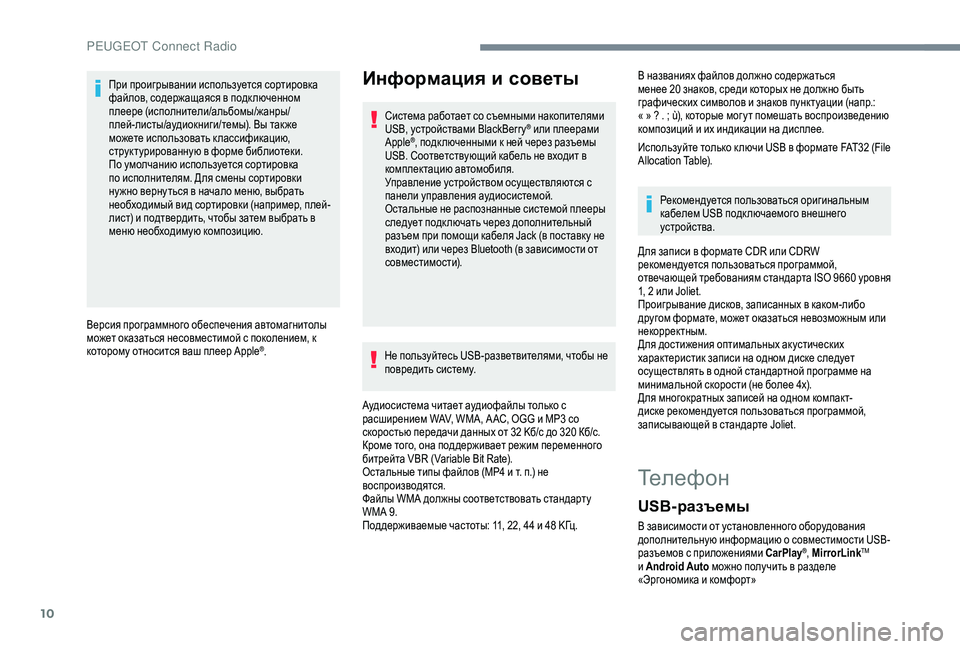
10
При проигрывании используется сортировка
файлов, содержащаяся в подк люченном
плеере (исполнители/альбомы/жанры/
плей-листы/аудиокниги/темы). Вы также
можете использовать классификацию,
структурированную в форме библиотеки.
По умолчанию используется сортировка
по исполнителям. Для смены сортировки
ну жно верну ться в начало меню, выбрать
необходимый вид сортировки (например, плей-
лист) и подтвердить, чтобы затем выбрать в
меню необходимую композицию.
Версия программного обеспечения автомагнитолы
может оказаться несовместимой с поколением, к
которому относится ваш плеер Apple
®.
Информация и советы
Система работает со съемными накопителями
USB, устройствами BlackBerry® или плеерами
Apple®, подк люченными к ней через разъемы
USB. Соответствующий кабель не входит в
комплектацию автомобиля.
Управление устройством осуществляются с
панели управления аудиосистемой.
Остальные не распознанные системой плееры
следует подключать через дополнительный
разъем при помощи кабеля Jack (в поставк у не
входит) или через Bluetooth (в зависимости от
совместимости).
Не пользуйтесь USB-разветвителями, чтобы не
повредить систему.
Аудиосистема читает аудиофайлы только с
расширением WAV, WMA, A AC, OGG и MP3 со
скоростью передачи данных от 32 Kб/с до 320 Кб/с.
Кроме того, она поддерживает режим переменного
битрейта VBR (Variable Bit Rate).
Остальные типы файлов (MP4 и т.
п.) не
воспроизводятся.
Файлы WMA должны соответствовать стандарту
WMA 9.
Поддерживаемые частоты: 11, 22, 44 и 48 KГц. В названиях файлов должно содержаться
менее 20
знаков, среди которых не должно быть
графических символов и знаков пунктуации (напр.:
« » ? . ; ù), которые мог у т помешать воспроизведению
композиций и их индикации на дисплее.
Используйте только к лючи USB в формате FAT32 (File
Allocation Table).
Рекомендуется пользоваться оригинальным
кабелем USB подк лючаемого внешнего
устройства.
Для записи в формате CDR или CDRW
рекомендуется пользоваться программой,
отвечающей требованиям стандарта ISO 9660 уровня
1, 2 или Joliet.
Проигрывание дисков, записанных в каком-либо
другом формате, может оказаться невозможным или
некорректным.
Для достижения оптимальных ак устических
характеристик записи на одном диске следует
осуществлять в одной стандартной программе на
минимальной скорости (не более 4x).
Для многократных записей на одном компакт-
диске рекомендуется пользоваться программой,
записывающей в стандарте Joliet.
Те л е ф о н
USB-разъемы
В зависимости от установленного оборудования
дополнительную информацию о совместимости USB-
разъемов с приложениями CarPlay
®, MirrorLinkTM
и Android Auto можно получить в разделе
«Эргономика и комфорт»
PEUGEOT Connect Radio
Page 257 of 320
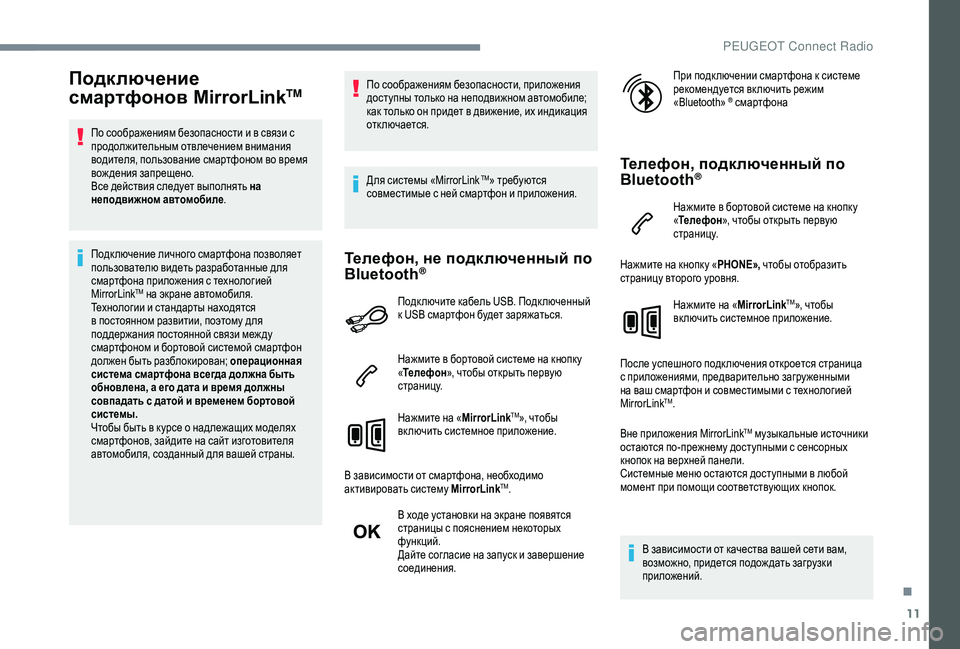
11
Подключение
смартфонов MirrorLinkTM
По соображениям безопасности и в связи с
продолжительным отвлечением внимания
водителя, пользование смартфоном во время
вождения запрещено.
Все действия следует выполнять на
неподвижном автомобиле.
Подк лючение личного смартфона позволяет
пользователю видеть разработанные для
смартфона приложения с технологией
MirrorLink
TM на экране автомобиля.
Технологии и стандарты находятся
в постоянном развитии, поэтому для
поддержания постоянной связи меж ду
смартфоном и бортовой системой смартфон
должен быть разблокирован; операционная
система смартфона всегда должна быть
обновлена, а его дата и время должны
совпадать с датой и временем бортовой
системы.
Чтобы быть в к урсе о надлежащих моделях
смартфонов, зайдите на сайт изготовителя
автомобиля, созданный для вашей страны. По соображениям безопасности, приложения
доступны только на неподвижном автомобиле;
как только он придет в движение, их индикация
отключается.
Для системы «MirrorLink
TM» требуются
совместимые с ней смартфон и приложения.
Телефон, не подключенный по
Bluetooth®
Подключите кабель USB. Подключенный
к USB смартфон будет заряжаться.
Нажмите в бортовой системе на кнопк у
« Телефон », чтобы открыть первую
страницу.
Нажмите на « MirrorLink
TM», чтобы
включить системное приложение.
В зависимости от смартфона, необходимо
активировать систему MirrorLink
TM.
В ходе установки на экране появятся
страницы с пояснением некоторых
функций.
Дайте согласие на запуск и завершение
соединения. При подк лючении смартфона к системе
рекомендуется вк лючить режим
«Bluetooth»
® смартфона
Телефон, подключенный по
Bluetooth®
Нажмите в бортовой системе на кнопк у
«
Телефон », чтобы открыть первую
страницу.
Нажмите на кнопк у « PHONE», чтобы отобразить
страницу второго уровня.
Нажмите на « MirrorLink
TM», чтобы
включить системное приложение.
После успешного подк лючения откроется страница
с приложениями, предварительно загруженными
на ваш смартфон и совместимыми с технологией
MirrorLink
TM.
Вне приложения MirrorLink
TM музыкальные источники
остаются по-прежнему доступными с сенсорных
кнопок на верхней панели.
Системные меню остаются доступными в любой
момент при помощи соответствующих кнопок.
В зависимости от качества вашей сети вам,
возможно, придется подож дать загрузки
приложений.
.
PEUGEOT Connect Radio
Page 258 of 320
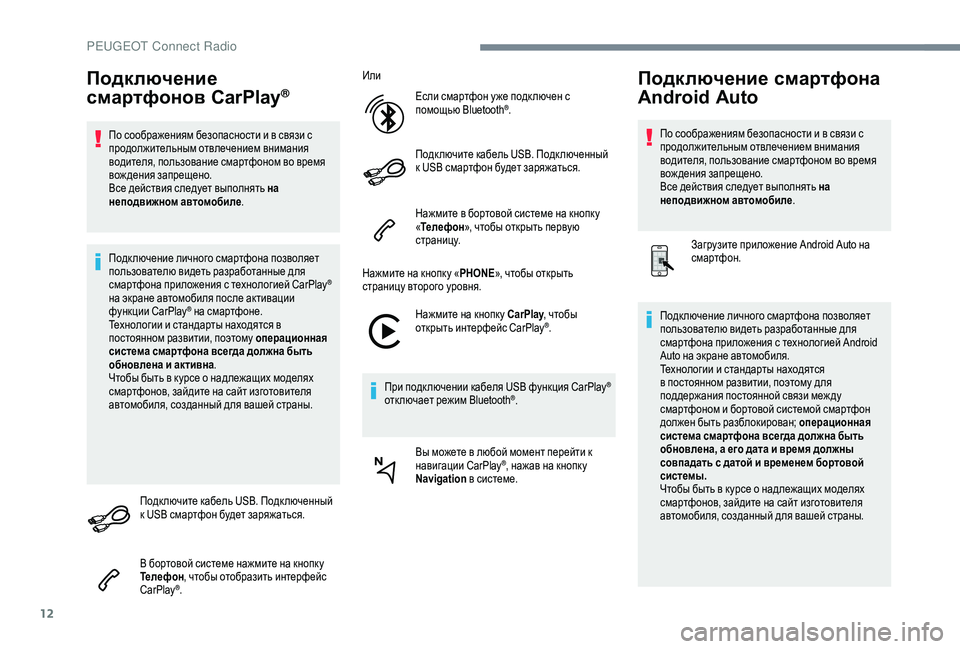
12
Подключение
смартфонов CarPlay®
По соображениям безопасности и в связи с
продолжительным отвлечением внимания
водителя, пользование смартфоном во время
вождения запрещено.
Все действия следует выполнять на
неподвижном автомобиле.
Подк лючение личного смартфона позволяет
пользователю видеть разработанные для
смартфона приложения с технологией CarPlay
®
на экране автомобиля после активации
функции CarPlay
® на смартфоне.
Технологии и стандарты находятся в
постоянном развитии, поэтому операционная
система смартфона всегда должна быть
обновлена и активна .
Чтобы быть в к урсе о надлежащих моделях
смартфонов, зайдите на сайт изготовителя
автомобиля, созданный для вашей страны.
Подключите кабель USB. Подключенный
к USB смартфон будет заряжаться.
В бортовой системе нажмите на кнопк у
Телефон , чтобы отобразить интерфейс
CarPlay
®. Или
Если смартфон у же подк лючен с
помощью Bluetooth
®.
Подключите кабель USB. Подключенный
к USB смартфон будет заряжаться.
Нажмите в бортовой системе на кнопк у
« Телефон », чтобы открыть первую
страницу.
Нажмите на кнопк у « PHONE», чтобы открыть
страницу второго уровня.
Нажмите на кнопк у CarPlay , чтобы
открыть интерфейс CarPlay
®.
При подк лючении кабеля USB функция CarPlay
®
отк лючает режим Bluetooth®.
Вы можете в любой момент перейти к
навигации CarPlay
®, нажав на кнопк у
Navigation в системе.
Подключение смартфона
Android Auto
По соображениям безопасности и в связи с
продолжительным отвлечением внимания
водителя, пользование смартфоном во время
вождения запрещено.
Все действия следует выполнять на
неподвижном автомобиле .
Загрузите приложение Android Auto на
смартфон.
Подк лючение личного смартфона позволяет
пользователю видеть разработанные для
смартфона приложения с технологией Android
Auto на экране автомобиля.
Технологии и стандарты находятся
в постоянном развитии, поэтому для
поддержания постоянной связи меж ду
смартфоном и бортовой системой смартфон
должен быть разблокирован; операционная
система смартфона всегда должна быть
обновлена, а его дата и время должны
совпадать с датой и временем бортовой
системы.
Чтобы быть в к урсе о надлежащих моделях
смартфонов, зайдите на сайт изготовителя
автомобиля, созданный для вашей страны.
PEUGEOT Connect Radio
Page 259 of 320

13
По соображениям безопасности, приложения
доступны только на неподвижном автомобиле;
как только он придет в движение, их индикация
отключается.
Для системы «Android Auto» требуются
совместимые с ней смартфон и приложения.
Телефон, не подключенный по
Bluetooth®
Подключите кабель USB. Подключенный
к USB-порту смартфон будет заряжаться.
Нажмите в бортовой системе на кнопк у
Телефон, чтобы открыть первую
страницу.
Нажмите на « Android Auto», чтобы
включить системное приложение.
В зависимости от смартфона, необходимо
активировать функцию Android Auto.
В ходе установки на экране появятся
страницы с пояснением некоторых
функций.
Дайте согласие на запуск и завершение
соединения. При подк лючении смартфона к системе
рекомендуется вк лючить режим
Bluetooth
® смартфона.
Телефон, подключенный по
Bluetooth®
Нажмите в бортовой системе на кнопк у
«
Телефон », чтобы открыть первую
страницу.
Нажмите на кнопк у TEL , чтобы отобразить страницу
второго уровня.
Нажмите на « Android Auto», чтобы
включить системное приложение.
В приложении Android Auto различные музыкальные
источники остаются по-прежнему доступными с
сенсорных кнопок на верхней панели.
Системные меню остаются доступными в любой
момент при помощи соответствующих кнопок.
В зависимости от качества вашей сети вам,
возможно, придется подож дать загрузки
приложений.
Подключение телефона
по Bluetooth®
По соображениям безопасности, настройки,
требующие от водителя особого внимания,
связанные с сопряжением мобильного
телефона Bluetooth с системой громкой связи
Bluetooth автомагнитолы, следует осуществлять
на неподвижном автомобиле при вк люченном
зажигании.
Активируйте функцию Bluetooth своего
телефона и убедитесь, что его «видят» все
(конфигурация телефона).
На телефоне
Нажмите на корзину возле выбранного
телефона, чтобы удалить его.
На бортовой системе подтвердите свое согласие на
подк лючение к ней телефона. Для завершения подключения телефона,
независимо от используемой процедуры (со
стороны телефона или системы), убедитесь
в том, что в систему и телефон введен один и
тот же код.
.
PEUGEOT Connect Radio
Page 266 of 320
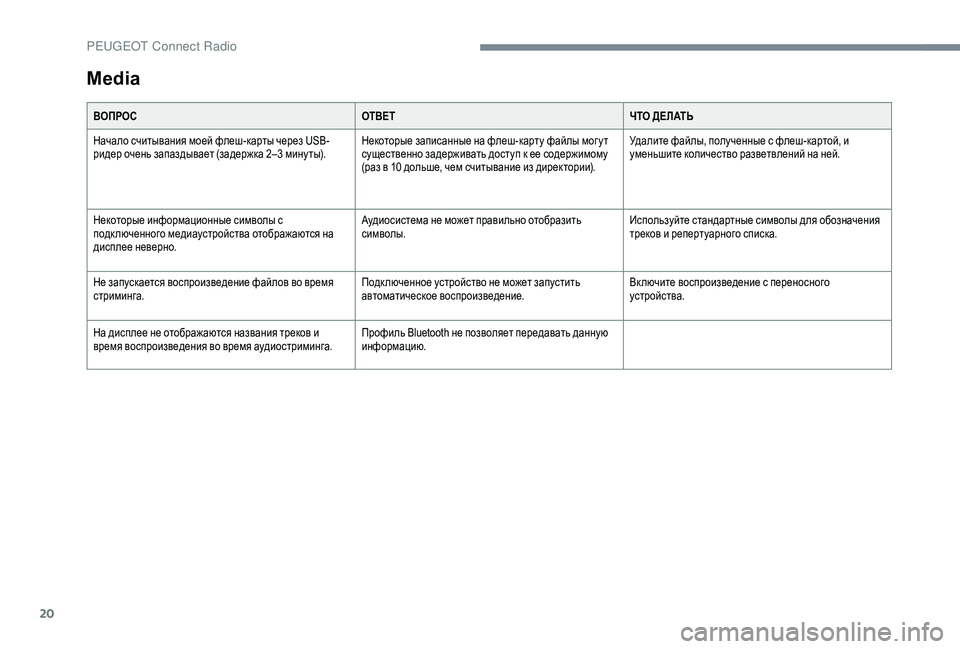
20
Media
ВОПРОСОТВЕТЧТО ДЕЛАТЬ
Начало считывания моей флеш-карты через USB-
ридер очень запаздывает (задержка 2–3 мину ты). Некоторые записанные на флеш-карту файлы мог у т
существенно задерживать доступ к ее содержимому
(раз в 10 дольше, чем считывание из директории).Удалите файлы, полученные с флеш-картой, и
уменьшите количество разветвлений на ней.
Некоторые информационные символы с
подключенного медиаустройства отображаются на
дисплее неверно. Аудиосистема не может правильно отобразить
символы.
Используйте стандартные символы для обозначения
треков и репертуарного списка.
Не запускается воспроизведение файлов во время
стриминга. Подк люченное устройство не может запустить
автоматическое воспроизведение.Вк лючите воспроизведение с переносного
устройства.
На дисплее не отображаются названия треков и
время воспроизведения во время аудиостриминга. Профиль Bluetooth не позволяет передавать данную
информацию.
P
Page 267 of 320
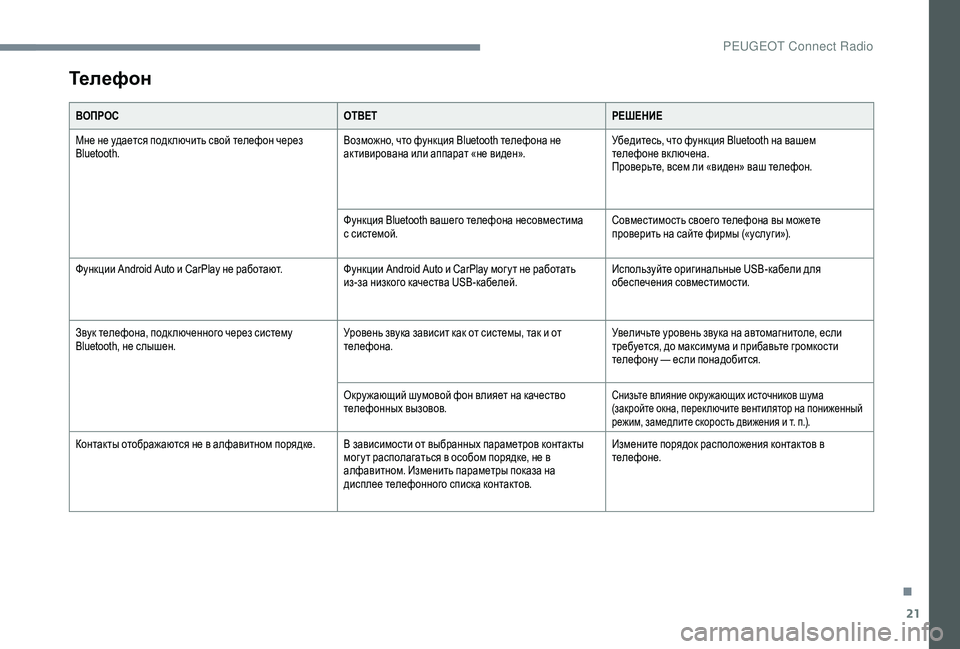
21
Телефон
ВОПРОСОТВЕТРЕШЕНИЕ
Мне не удается подк лючить свой телефон через
Bluetooth. Возможно, что функция Bluetooth телефона не
активирована или аппарат «не виден».Убедитесь, что функция Bluetooth на вашем
телефоне включена.
Проверьте, всем ли «виден» ваш телефон.
Функция Bluetooth вашего телефона несовместима
с системой. Совместимость своего телефона вы можете
проверить на сайте фирмы («услуги»).
Функции Android Auto и CarPlay не работают. Функции Android Auto и CarPlay мог у т не работать
из-за низкого качества USB-кабелей.Используйте оригинальные USB-кабели для
обеспечения совместимости.
Звук телефона, подк люченного через систему
Bluetooth, не слышен. Уровень звука зависит как от системы, так и от
телефона.Увеличьте уровень звука на автомагнитоле, если
требуется, до максимума и прибавьте громкости
телефону — если понадобится.
Окру жающий шумовой фон влияет на качество
телефонных вызовов.
Снизьте влияние окру жающих источников шума
(закройте окна, перек лючите вентилятор на пониженный
режим, замедлите скорость движения и т. п.).
Контакты отображаются не в алфавитном порядке. В зависимости от выбранных параметров контакты мог у т располагаться в особом порядке, не в
алфавитном. Изменить параметры показа на
дисплее телефонного списка контактов.Измените порядок расположения контактов в
телефоне.
.
P
Page 278 of 320
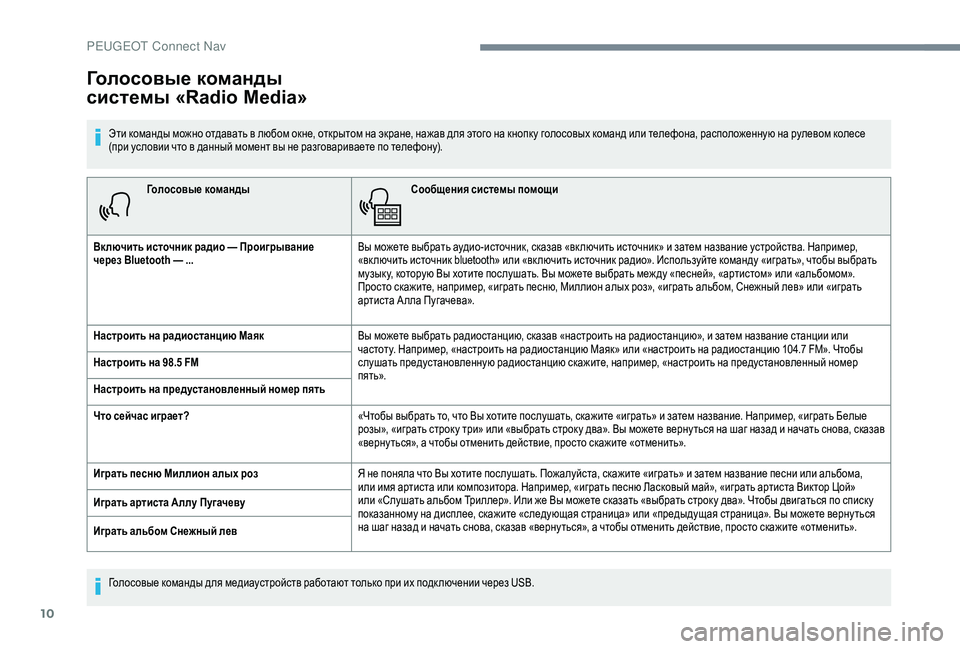
10
Голосовые командыСообщения системы помощи
Вк лючить источник радио — Проигрывание
через Bluetooth — ... Вы можете выбрать аудио-источник, сказав «вк лючить источник» и затем название устройства. Например,
«вк лючить источник bluetooth» или «вк лючить источник радио». Используйте команду «играть», чтобы выбрать
музык у, которую Вы хотите послушать. Вы можете выбрать меж ду «песней», «артистом» или «альбомом».
Просто скажите, например, «играть песню, Миллион алых роз», «играть альбом, Снежный лев» или «играть
артиста А лла Пугачева».
Настроить на радиостанцию Маяк Вы можете выбрать радиостанцию, сказав «настроить на радиостанцию», и затем название станции или
частоту. Например, «настроить на радиостанцию Маяк» или «настроить на радиостанцию 104.7 FM». Чтобы
слушать предустановленную радиостанцию скажите, например, «настроить на предустановленный номер
пять».
Настроить на 98.5 FM
Настроить на предустановленный номер пять
Что сейчас играет?
«Чтобы выбрать то, что Вы хотите послушать, скажите «играть» и затем название. Например, «играть Белые
розы», «играть строк у три» или «выбрать строк у два». Вы можете верну ться на шаг назад и начать снова, сказав
«верну ться», а чтобы отменить действие, просто скажите «отменить».
Играть песню Миллион алых роз Я не поняла что Вы хотите послушать. Пожалуйста, скажите «играть» и затем название песни или альбома,
или имя артиста или композитора. Например, «играть песню Ласковый май», «играть артиста Виктор Цой»
или «Слушать альбом Триллер». Или же Вы можете сказать «выбрать строк у два». Чтобы двигаться по списк у
показанному на дисплее, скажите «следующая страница» или «предыдущая страница». Вы можете верну ться
на шаг назад и начать снова, сказав «верну ться», а чтобы отменить действие, просто скажите «отменить».
Играть артиста А ллу Пугачеву
Играть альбом Снежный лев
Голосовые команды
системы «Radio Media»
Эти команды можно отдавать в любом окне, открытом на экране, нажав для этого на кнопк у голосовых команд или телефона, расположенную на рулевом колесе
(при условии что в данный момент вы не разговариваете по телефону).
Голосовые команды для медиаустройств работают только при их подк лючении через USB.
P
Page 283 of 320
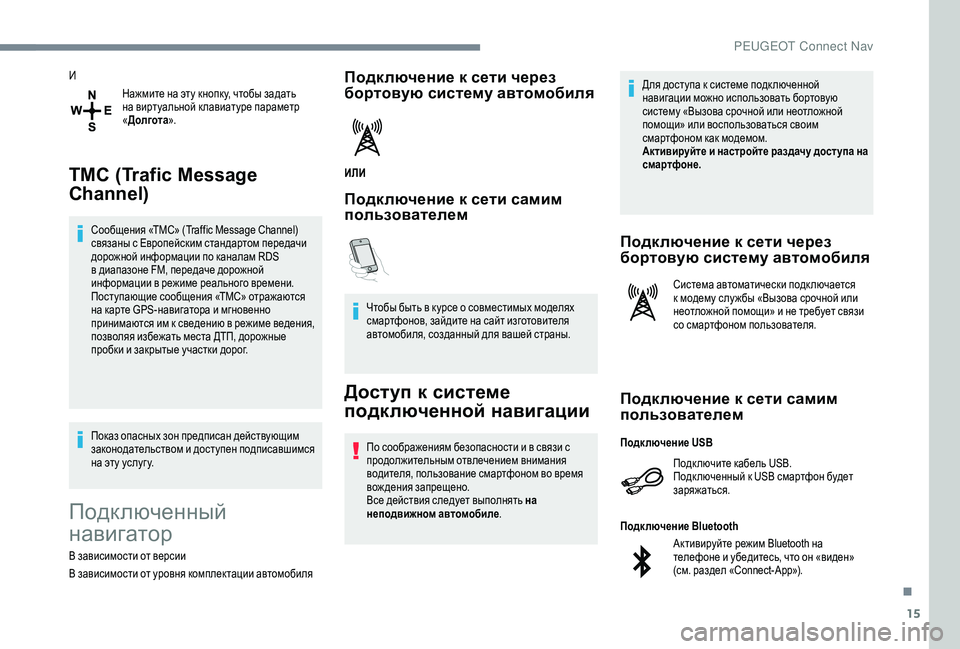
15
ИНажмите на эту кнопк у, чтобы задать
на виртуальной к лавиатуре параметр
«Долгота ».
TMC (Trafic Message
Channel)
Сообщения «TMC» (Traffic Message Channel)
связаны с Европейским стандартом передачи
дорожной информации по каналам RDS
в диапазоне FM, передаче дорожной
информации в режиме реального времени.
Поступающие сообщения «TMC» отражаются
на карте GPS-навигатора и мгновенно
принимаются им к сведению в режиме ведения,
позволяя избежать места ДТП, дорожные
пробки и закрытые участки дорог.
Показ опасных зон предписан действующим
законодательством и доступен подписавшимся
на эту услуг у.
Подключенный
навигатор
В зависимости от версии
В зависимости от уровня комплектации автомобиля
Подключение к сети через
бортовую систему автомобиля
ИЛИ
Подключение к сети самим
пользователем
Доступ к системе
подключенной навигации
По соображениям безопасности и в связи с
продолжительным отвлечением внимания
водителя, пользование смартфоном во время
вождения запрещено.
Все действия следует выполнять на
неподвижном автомобиле . Для доступа к системе подк люченной
навигации можно использовать бортовую
систему «Вызова срочной или неотложной
помощи» или воспользоваться своим
смартфоном как модемом.
Активируйте и настройте раздачу дост упа на
смартфоне.
Подключение к сети через
бортовую систему автомобиля
Система автоматически подключается
к модему слу жбы «Вызова срочной или
неотложной помощи» и не требует связи
со смартфоном пользователя.
Подключение к сети самим
пользователем
Подк лючите кабель USB.
Подк люченный к USB смартфон будет
заряжаться.
Подк лючение USB
Активируйте режим Bluetooth на
телефоне и убедитесь, что он «виден»
(см. раздел «Connect-App»).
Подключение Bluetooth
Чтобы быть в к урсе о совместимых моделях
смартфонов, зайдите на сайт изготовителя
автомобиля, созданный для вашей страны.
.
P
Page 284 of 320
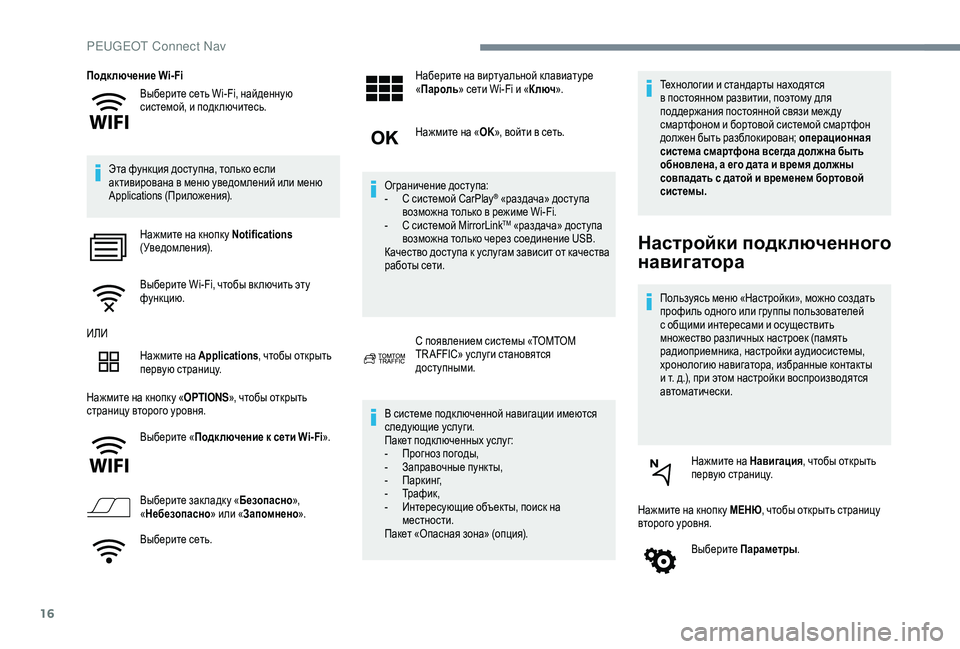
16
Выберите сеть Wi-Fi, найденную
системой, и подключитесь.
Подк лючение Wi- Fi
Эта функция доступна, только если
активирована в меню уведомлений или меню
Applications (Приложения). Нажмите на кнопк у Notifications
(Уведомления).
Выберите Wi-Fi, чтобы вк лючить эту
функцию.
ИЛИ Нажмите на Applications , чтобы открыть
первую страницу.
Нажмите на кнопк у « OPTIONS», чтобы открыть
страницу второго уровня.
Выберите «Подк лючение к сети Wi- Fi ».
Выберите зак ладк у «Безопасно »,
« Небезопасно » или «Запомнено ».
Выберите сеть. Наберите на виртуальной к лавиатуре
«
Пароль » сети Wi-Fi и «Ключ ».
Нажмите на « OK», войти в сеть.
Ограничение доступа:
-
С с
истемой CarPlay
® «раздача» доступа
возможна только в режиме Wi-Fi.
-
С с
истемой MirrorLink
TM «раздача» доступа
возможна только через соединение USB.
Качество доступа к услугам зависит от качества
работы сети.
С появлением системы «TOMTOM
TR AFFIC» услуги становятся
доступными.
В системе подк люченной навигации имеются
следующие услуги.
Пакет подк люченных услуг:
-
П
рогноз погоды,
-
З
аправочные пункты,
-
П
аркинг,
-
Тр
а ф и к ,
-
И
нтересующие объекты, поиск на
местности.
Пакет «Oпасная зона» (опция). Технологии и стандарты находятся
в постоянном развитии, поэтому для
поддержания постоянной связи меж ду
смартфоном и бортовой системой смартфон
должен быть разблокирован; операционная
система смартфона всегда должна быть
обновлена, а его дата и время должны
совпадать с датой и временем бортовой
системы.
Настройки подключенного
навигатора
Пользуясь меню «Настройки», можно создать
профиль одного или группы пользователей
с общими интересами и осуществить
множество различных настроек (память
радиоприемника, настройки аудиосистемы,
хронологию навигатора, избранные контакты
и т. д.), при этом настройки воспроизводятся
автоматически.
Нажмите на Навигация , чтобы открыть
первую страницу.
Нажмите на кнопк у МЕНЮ , чтобы открыть страницу
второго уровня.
Выберите Параметры .
PEUGEOT Connect Nav
Page 286 of 320

18
Пакет обновлений
«Опасные зоны»
Нажмите на Настройки, чтобы открыть
первую страницу.
Нажмите на кнопк у OPTIONS , чтобы открыть
страницу второго уровня.
Выберите Параметры системы .
Выберите зак ладк у Инфо. о системе .
Выберите Посмотреть , чтобы
просмотреть содержащиеся в ней версии
различных модулей.
Выберите Ожидается обновление .
Обновления системы и карты можно скачивать
с сайта компании-изготовителя.
На сайте так же указана процедура обновления.
После загрузки обновлений их установка на
автомобиль производится при работающем
двигателе, когда автомобиль неподвижен.
Просмотр прогноза погоды
Нажмите на Навигация , чтобы открыть
первую страницу.
Нажмите на эту кнопк у, чтобы открыть
список услуг.
Выберите «Изучить по карте».
Выберите «Прогноз погоды ».
Нажмите на эту кнопк у для просмотра
главной информации.
Нажмите на эту кнопк у, чтобы узнать
подробный прогноз погоды.
Температура, показанная в 6
часов у тра, будет
максимальной на протяжении всего дня.
Температура, показанная в 18
часов, будет
минимальной на протяжении всей ночи.
Приложения
Контакты для связи
Нажмите на Applications , чтобы открыть
первую страницу.
Нажмите на «Контакты для связи », чтобы перейти к
функциям CarPlay
®, MirrorLinkTM или Android Auto .
Подключение
смартфонов CarPlay®
По соображениям безопасности и в связи с
продолжительным отвлечением внимания
водителя, пользование смартфоном во время
вождения запрещено.
Все действия следует выполнять на
неподвижном автомобиле .
USB-разъемы
В зависимости от установленного оборудования
дополнительную информацию о совместимости USB-
разъемов с приложениями CarPlay
®, MirrorLinkTM
и Android Auto можно получить в разделе
«Эргономика и комфорт»
PEUGEOT Connect Nav